يرسل الأمر ping حزم البيانات إلى عنوان IP محددعلى شبكة ، ثم يتيح لك معرفة الوقت الذي استغرقه نقل تلك البيانات والحصول على استجابة ، إنها أداة سهلة الاستخدام يمكنك استخدامها لاختبار النقاط المختلفة لشبكتك بسرعة وإليك كيفية استخدامها.
? كيف يعمل الامر بينج Ping
بينج يأتي من مصطلح يستخدم في تكنولوجيا السونار الذي يرسل نبضات الصوت ، ثم يستمع للصدى للعودة ، وعلى شبكة الكمبيوتر ، يتم تضمين أداة ping في معظم أنظمة التشغيل التي تعمل بنفس الطريقة ، وتصدر الأمر ping مع عنوان URL محدد أو عنوان IP محدد ، ويرسل الكمبيوتر عدة حزم من المعلومات إلى هذا الجهاز ، ثم ينتظر استجابة ، وعندما تحصل على الاستجابة ، تظهر لك أداة ping المدة التي استغرقها كل رزمة للقيام بالرحلة المستديرة – أو تخبرك أنه لا يوجد رد.
ويمكنك اختبار ما إذا كان الكمبيوتر الخاص بك يمكنه الوصول إلى جهاز آخر – مثل جهاز التوجيه او الرواتر او المودم – على شبكتك المحلية ، أو ما إذا كان يمكنه الوصول إلى جهاز على الإنترنت ، ويمكن أن يساعدك هذا في تحديد ما إذا كانت مشكلة الشبكة موجودة في مكان ما على شبكتك المحلية أو في مكان آخر ، ويساعدك الوقت الذي تستغرقه الحزم التي يمكنك الرجوع إليها في تحديد الاتصال البطيء ، أو إذا كنت تعاني من فقدان الحزمة.
ملاحظة: قد لا تحصل على استجابة ping من أجهزة كمبيوتر أخرى على الشبكة المحلية لأن جدار الحماية المضمنة على هذه الأجهزة تمنعها من الاستجابة لطلبات ping ، وإذا كنت تريد أن تتمكن من اختبار اتصال هذه الأجهزة ، فستحتاج إلى إيقاف تشغيل هذا الإعداد للسماح بإجراء pings عبر جدار الحماية.
سنستخدم موجه أوامر Windows في مثالنا هنا ، ولكن يمكنك أيضًا استخدام الأمر ping في Windows PowerShell ، أو في التطبيق Terminal على macOS أو أي توزيعة Linux ، وبمجرد أن تصل إلى استخدام الأمر الفعلي ، فإنه يعمل بنفس الطريقة في كل مكان.
وفي الويندوز Windows على سبيل المثال ، اضغط على مفتاحى Windows + R لفتح قائمة Run ، وفي نافذة Run ، اكتب “cmd” في مربع البحث ، ثم اضغط على Enter.
في موجه الاوامر ، اكتب “ping” مع عنوان URL أو عنوان IP الذي تريد إجراء اختبار ping له ، ثم اضغط على Enter ، وفي الصورة أدناه ، نشاهد مثال لذلك موقع عرب فيوتشر www.arabefuture.com ونحصل على رد طبيعي.
وتعرض هذه الاستجابة عنوان URL الذي تجري اختباره ، وعنوان IP المرتبط بعنوان URL هذا ، وحجم الحزم التي يتم إرسالها في السطر الأول ، وتعرض الأسطر الأربعة التالية الردود من كل حزمة فردية ، بما في ذلك الوقت (بالمللي ثانية) الذي استغرقته في الاستجابة والوقت الذي يستغرقه (TTL) للحزمة ، وهو مقدار الوقت الذي يجب تمريره قبل الرزمة يتم التخلص منه ، وفي الجزء السفلي ، سترى ملخصًا يعرض عدد الحزم التي تم إرسالها وتلقيها ، بالإضافة إلى الحد الأدنى ، والحد الأقصى ، ومتوسط وقت الاستجابة.
وعندما لا تحصل أداة ping على استجابة من أي جهاز تقوم بإجراء اختبار الاتصال به ، فإنها تتيح لك معرفة ذلك أيضًا حيث لا تتلقى اى رد او استجابة كما موضح فى الصورة .
وفي الصورة التالية ، سنجري اختبار اتصال فى موجه الاوامر على شبكتنا المحلية باستخدام عنوان IP الخاص به ، ونحن نتلقى أيضًا ردًا طبيعيًا منه من خلال كتابة الامر ping 10.0.0.1 ثم نضغط انتر ( فى هذا الامر قمنا باختبار الاتصال فى الرواتر او المودم مع مراعاة تغيير IP الرواتر لديك بالطبع ، مثل 192.168.1.1 او 192.168.1.2 وهكذا ) .
وهذه كيفية استخدام ping في أبسط صورها ، وبالطبع مثل معظم الأوامر ، وهناك بعض المفاتيح المتقدمة التي يمكنك استخدامها لجعلها تتصرف بطريقة مختلفة قليلاً ، وعلى سبيل المثال ، يمكنك جعله يستمر في تنفيذ الأمر pinging a destination حتى تقوم بإيقاف الأمر ، وتحديد عدد المرات التي تريد فيها تنفيذ الأمر ping ، وتعيين عدد المرات التي يجب أن يتم فيها الأمر ping ، وأكثر من ذلك ، وإذا كنت مهتمًا بها ، فاكتب فقط ping /؟ في “موجه الأوامر” للاطلاع على القائمة.
وفى الختام صديقى متابع موقع قاعة التقنية الكريم ، قم باختبار عنوان URL (مثل www.arabefuture.com) أو عنوان IP لمعرفة ما إذا كان يمكنك الوصول إلى موقع إنترنت ، وإذا حصلت على استجابة ناجحة ، فأنت تعلم أن جميع أجهزة الشبكات بينك وبين هذا الموقع تعمل ، بما في ذلك محول الشبكة في جهاز الكمبيوتر الخاص بك ، وجهاز التوجيه الخاص بك ، وأي أجهزة موجودة على الإنترنت بين جهاز التوجيه والموقع ، وإذا كنت مهتمًا باستكشاف هذه المسارات بشكل أكبر ، فيمكنك استخدام أداة شبكة أخرى باسم tracert للقيام بذلك.


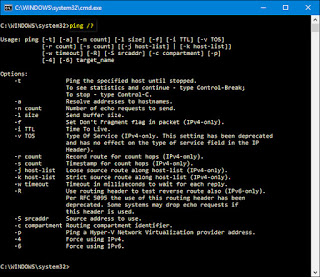













0 coment�rios
إرسال تعليق